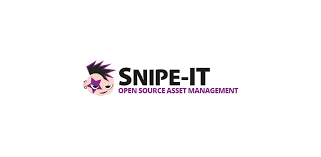Snipe-IT là một dự án Mã nguồn mở Miễn phí được xây dựng trên Laravel được thực hiện để quản lý tài sản CNTT. Ví dụ, điều này giúp các bộ phận CNTT theo dõi xem ai có máy tính xách tay nào, thời điểm mua máy tính xách tay nào, giấy phép phần mềm và phụ kiện nào có sẵn, v.v. Hướng dẫn này sẽ chỉ cho bạn cách cài đặt Snipe-IT Asset Management trên máy CentOS 8 Linux.
Đây là các bước bạn sẽ làm theo để cài đặt và định cấu hình Quản lý tài sản Snipe-IT trên hệ thống CentOS 8 Linux. Bạn cần có quyền truy cập root vào máy chủ hoặc tài khoản tiêu chuẩn với các đặc quyền sudo.
Bước 1: Cập nhật phần phụ thuộc Máy chủ & Cài đặt của bạn
Nội dung chính
Cập nhật hệ thống CentOS của bạn.
sudo dnf -y update
Cài đặt git và thêm kho EPEL.
sudo dnf -y install epel-release vim git
Bước 2: Cài đặt máy chủ web Apache
Máy chủ Apache httpd sẽ được sử dụng để lưu trữ ứng dụng web Snipe-IT Asset Management trên CentOS 8. Cài đặt nó bằng cách chạy các lệnh bên dưới.
sudo dnf -y install httpd
Khởi động và kích hoạt dịch vụ Apache httpd.
sudo systemctl start httpd.service
sudo systemctl enable httpd.service
Bước 3: Cài đặt PHP và các mô-đun
PHP cũng cần thiết như một phụ thuộc chính. Làm theo hướng dẫn này để cài đặt PHP 7.4 trên hệ thống của bạn
Các kho EPEL và REMI là những yêu cầu chính cho việc cài đặt này. Thêm chúng vào hệ thống bằng cách chạy các lệnh sau:
a. Thêm kho EPEL và REMI
sudo yum -y install https://dl.fedoraproject.org/pub/epel/epel-release-latest-8.noarch.rpm
sudo yum -y install https://rpms.remirepo.net/enterprise/remi-release-8.rpm
b. Cài đặt PHP 7.4 trên CentOS 8
sudo dnf -y install dnf-utils
sudo dnf module install php:remi-7.4
Chấp nhận lời nhắc cài đặt.
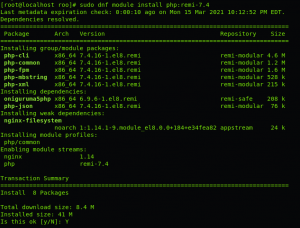
c. Sử dụng lệnh tiếp theo để cài đặt các gói bổ sung:
sudo dnf update
Một số mô-đun PHP bổ sung được yêu cầu bởi Snipe-IT:
sudo dnf -y install php-openssl php-pdo php-mbstring php-tokenizer php-curl php-mysql php-ldap php-zip php-fileinfo php-gd php-dom php-mcrypt php-bcmath
Bước 4: Cài đặt máy chủ cơ sở dữ liệu MariaDB
a. Cập nhật hệ thống
sudo dnf -y upgrade
b. Thêm kho lưu trữ MariaDB 10.4 vào CentOS 8
sudo tee /etc/yum.repos.d/MariaDB.repo<<EOF
|
[mariadb] name = MariaDB baseurl = http://yum.mariadb.org/10.4/centos8-amd64 gpgkey=https://yum.mariadb.org/RPM-GPG-KEY-MariaDB gpgcheck=1 EOF |
Sau khi copy xong nhấn enter để hoàn tất qua trình lưu trữ
sudo dnf install boost-program-options
sudo dnf install MariaDB-server MariaDB-client –disablerepo=AppStream
c. Cài đặt kho lưu trữ MariaDB 10.4 cho CentOS 8
Nếu bị lỗi các bạn hãy copy thêm dòng code này để fix lỗi.

curl -sS https://downloads.mariadb.com/MariaDB/mariadb_repo_setup | sudo bash
Sau đó hãy copy lại dòng code này để cài lại:
sudo dnf install MariaDB-server MariaDB-client –disablerepo=AppStream
Tiếp theo hãy cài đặt như bình thường:
sudo systemctl enable –now mariadb
d. Bảo mật máy chủ cơ sở dữ liệu MariaDB
sudo mysql_secure_installation
e. Khởi động và kích hoạt MariaDB:
sudo systemctl start mariadb.service
sudo systemctl enable mariadb.service
Bước 5: Tạo cơ sở dữ liệu Snipe-IT
a. Vào Mariadb để tạo csdl
mysql -u root -p
b. Tạo cơ sở dữ liệu
|
CREATE DATABASE snipeit; CREATE USER ‘snipeit‘@’localhost’ IDENTIFIED BY ‘Je1eimom4chahth‘; # Make sure you have used strong password here. GRANT ALL PRIVILEGES ON snipeit.* TO ‘snipeit‘@’localhost’; FLUSH PRIVILEGES; EXIT; |
Bước 6: Cài đặt PHP Composer
Composer là một trình quản lý gói ứng dụng PHP được tạo ra để cung cấp một định dạng tiêu chuẩn để quản lý các phần phụ thuộc của phần mềm PHP và các thư viện bắt buộc.
a. Cài đặt PHP và tải composer
sudo dnf install @php
sudo dnf -y install wget
wget https://getcomposer.org/installer -O composer-installer.php
b. Cài đặt PHP Composer trên CentOS 8
sudo php composer-installer.php –filename=composer –install-dir=/usr/local/bin
Bước 7: Tải phần mềm Snipe-IT trên CentOS 8
sudo git clone https://github.com/snipe/snipe-it /var/www/html/snipe
Bước 8: Cấu hình Snipe-IT
Sau khi bạn có bản sao của Snipe-IT trong máy chủ cục bộ của mình, bây giờ chúng ta hãy tiến hành cấu hình nó.
Tạo tệp .env .
Chúng ta đã có tệp .env.example từ các tệp đã tải xuống. Thay đổi vào thư mục mà bạn đã tải xuống tệp từ git và chỉ cần sao chép .env.example như được hiển thị bên dưới.
cd /var/www/html/snipe
sudo cp .env.example .env
Bây giờ hãy để chúng tôi chỉnh sửa tệp .env cho phù hợp. Tệp có nhiều tùy chọn như bạn có thể nhận thấy, nhưng những tùy chọn sau là quan trọng nhất hiện tại. Bạn có thể thêm phần còn lại theo ý thích của mình, chẳng hạn như cài đặt máy chủ thư và phần còn lại.
sudo vim .env
|
APP_URL = example.com # Nhập Địa chỉ IP hoặc FQDN của Ứng dụng Snipe của bạn APP_TIMEZONE = ‘UTC‘ # Nhập nó để khớp với quốc gia bạn đang ở DB_DATABASE = snipeit # Nhập tên của cơ sở dữ liệu chúng tôi đã tạo trước đó DB_USERNAME = snipeit # Nhập tên người dùng của cơ sở dữ liệu chúng ta đã tạo trước đó DB_PASSWORD = Je1eimom4chahth # Nhập mật khẩu của cơ sở dữ liệu chúng ta đã tạo trước đó |
Sau khi chúng tôi hoàn tất, trong khi vẫn còn trong thư mục chúng tôi đã tải xuống Snipe-IT, hãy cấp cho các tệp của chúng tôi các quyền và quyền sở hữu phù hợp như minh họa bên dưới.
sudo chown -R apache:apache storage public/uploads
sudo chmod -R 755 storage
sudo chmod -R 755 public/uploads
Bước 9: Cài đặt các gói cần thiết của PHP bằng Composer
sudo /usr/local/bin/composer install –no-dev –prefer-source
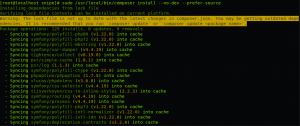
Bước 10: Tạo “APP_Key”.
sudo php artisan key:generate
|
Application In Production! * Do you really wish to run this command? (yes/no) [no]: > yes Application key [base64:yXaQTcuJo/rXHoNxG+C/X/aYyHQ6/Va3NHu4YUPpBAQ=] set successfully. |
Bước 11: Cấu hình Apache
Cấu hình dịch vụ tường lửa của bạn để cho phép cổng http:
sudo firewall-cmd –permanent –add-service=http
sudo firewall-cmd –reload
Điều hướng đến thư mục Apache và tạo máy chủ ảo SnipeIT:
cd /etc/httpd/conf.d/
Tạo tệp cho máy chủ ảo của bạn và thêm cấu hình VirtualHost bình thường tương tự như cấu hình được minh họa bên dưới.
sudo vim geeksnipe.conf
|
<VirtualHost *:80> ServerName example.com DocumentRoot /var/www/html/snipe/public <Directory /var/www/html/snipe/public> Options Indexes FollowSymLinks Multiviews AllowOverride All Order allow,deny allow from all </Directory> </VirtualHost> |
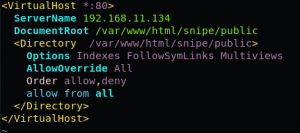
Khởi động lại apache:
sudo systemctl restart httpd
Bước 12: Cấu hình SELinux
sudo yum provides /usr/sbin/semanage
sudo yum install policycoreutils-python-utils
Sau khi nó được cài đặt, hãy điều hướng đến thư mục chứa các tệp SnipeIT của bạn và chạy lệnh dưới đây với tư cách là thư mục gốc.
sudo semanage fcontext -a -t httpd_sys_rw_content_t ” /var/www/html/snipe(/.*)/?”
sudo restorecon -R -v /var/www/html/snipe/
sudo semanage fcontext -a -t httpd_sys_rw_content_t “/var/www/html/snipe/storage(/.*)?”
sudo restorecon -RF /var/www/html/snipe/storage
SELinux có thể ngăn Apache mở bất kỳ ổ cắm đi nào. Để cho phép nó, hãy chạy lệnh sau với quyền root:
sudo setsebool -P httpd_can_network_connect on
Hướng dẫn cài đặt
Xem thêm các tin tức khác tại đây